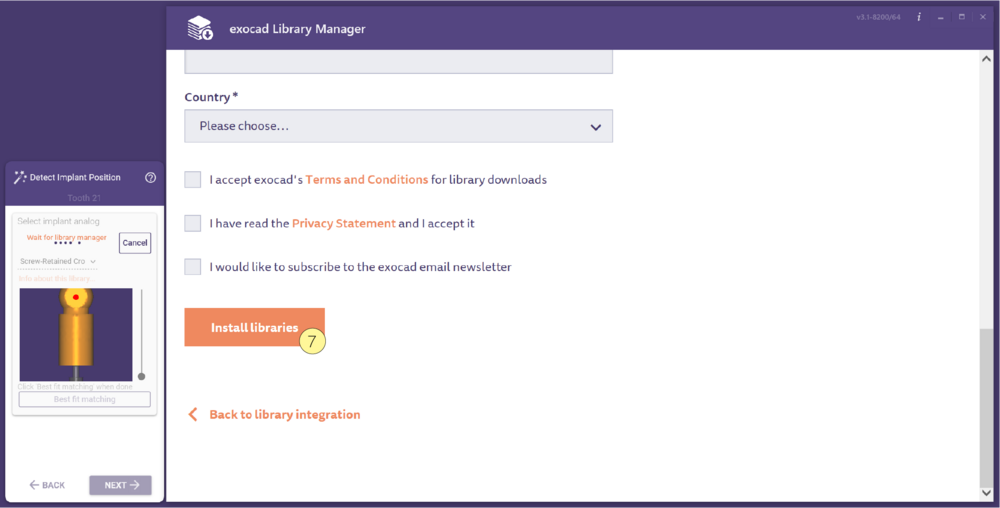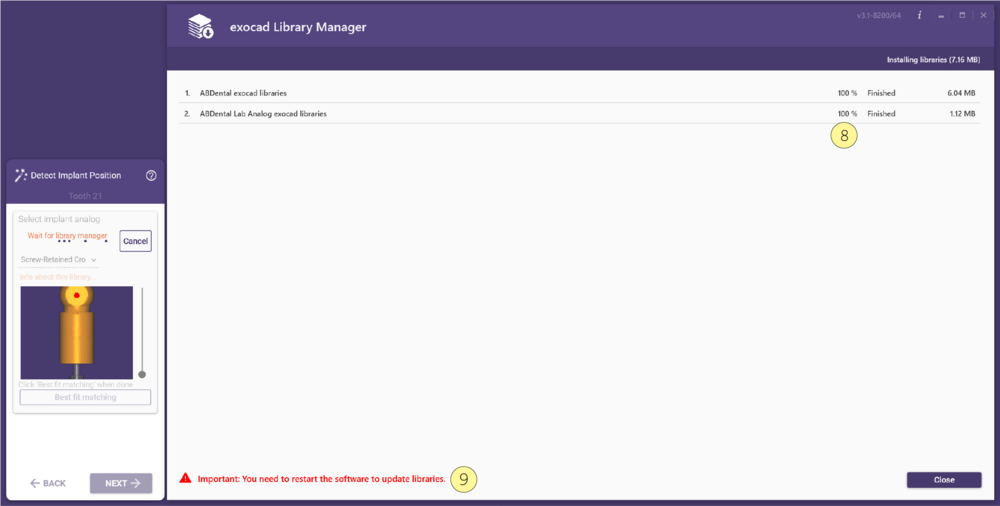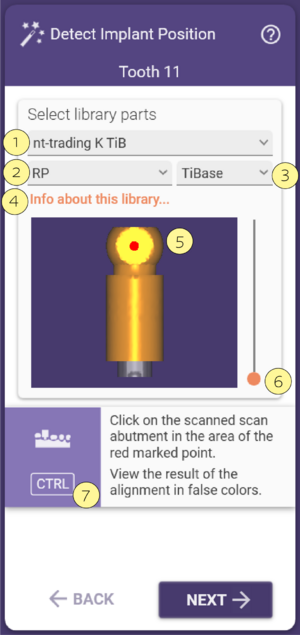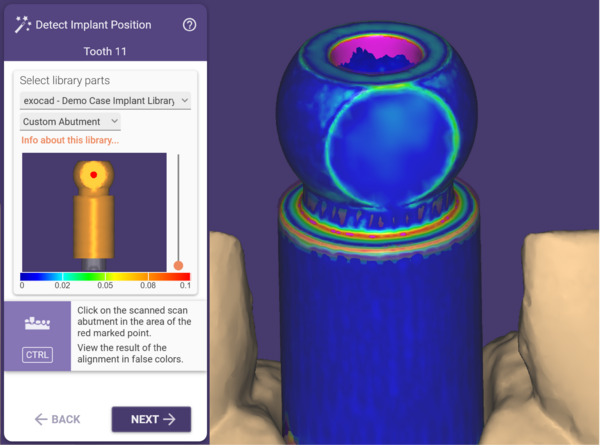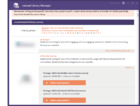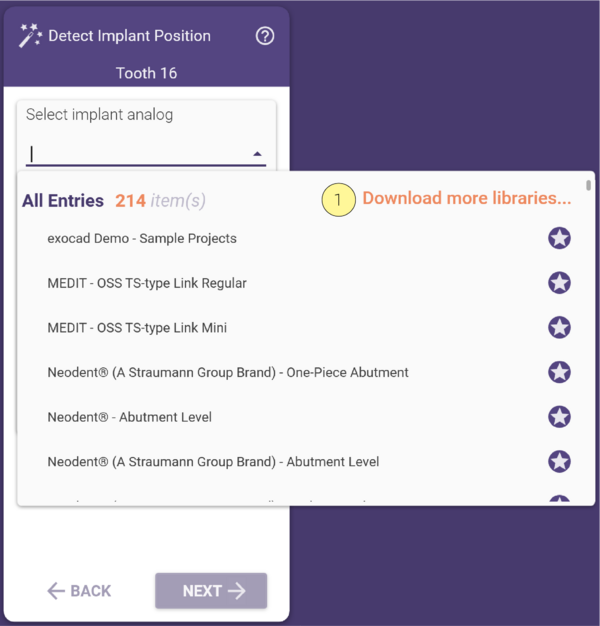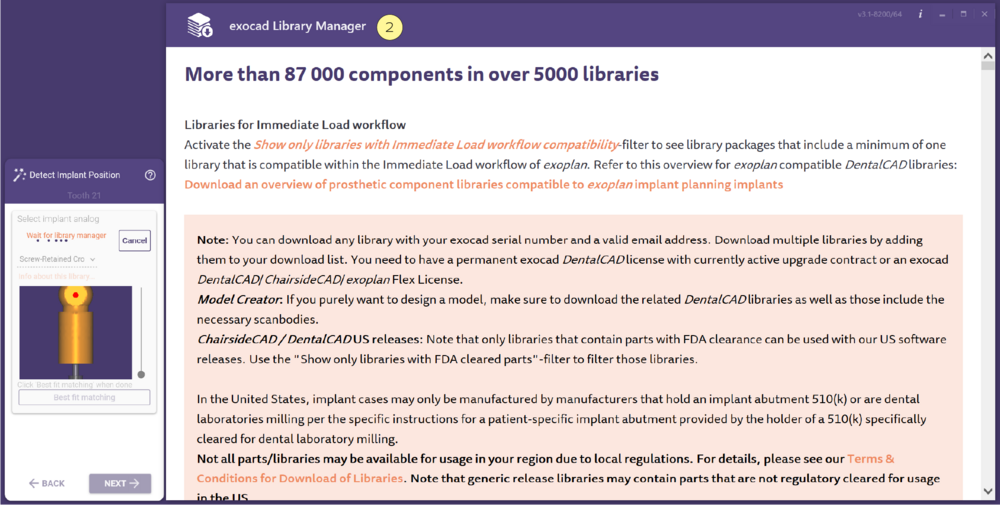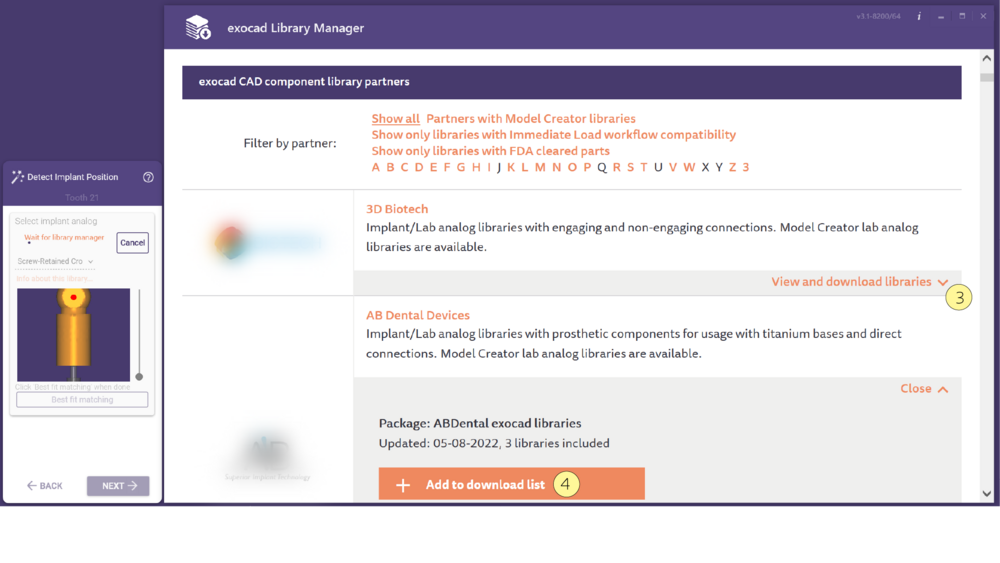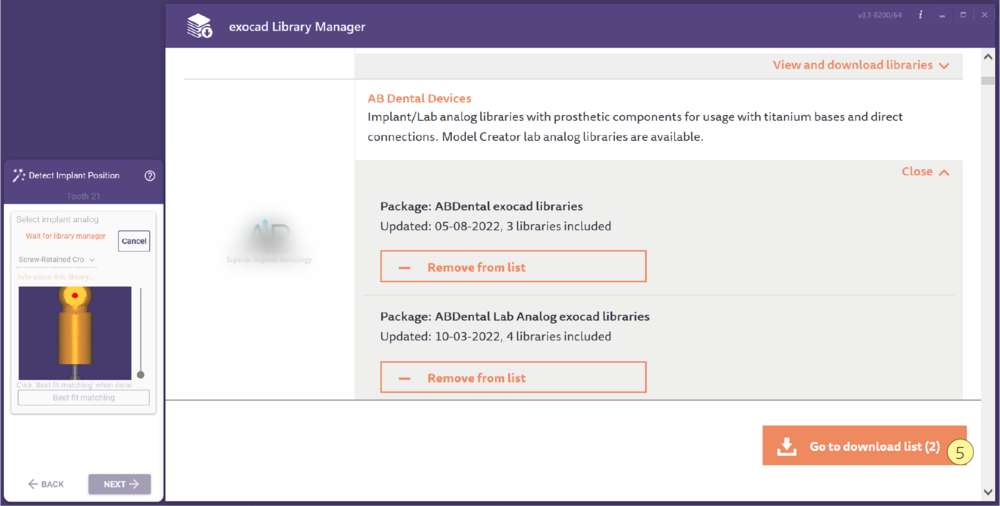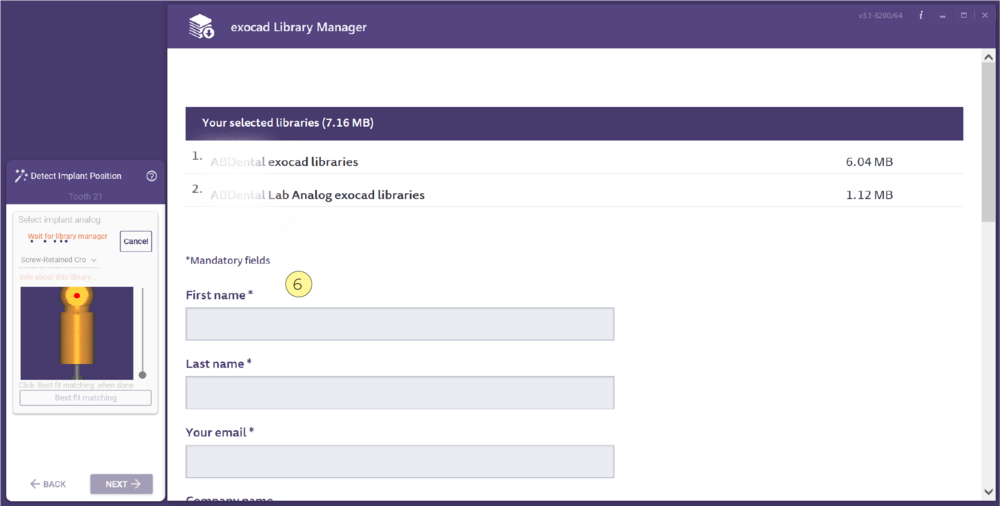Contents
インプラント位置の検出
インプラントのタイプを選択するには、コンボボックスを展開して [1]、CADライブラリからインプラントを選択します。その後、インプラント接続タイプ [2] が定義されます。
ファミリーボタン [3] を使用して、ライブラリファミリー間を選択します。
情報ボタン [4] をクリックすると、選択したインプラントライブラリに関する情報が表示されます。
ウィザードウィンドウ内のスキャンアバットメントに表示される 赤い点 [5] を確認します。スキャンデータの同じ位置をクリックします。(注意: 「インプラント位置の検出」ダイアログ内で右クリックし、マウスを押したままドラッグすることでスキャンアバットメントを回転できます)。他のインプラント位置に適合させるには、「次へ」をクリックして次のウィザードステップに進みます。
スキャンデータが理想的でなく、スキャンアバットメントの下部にアーティファクトがある場合(隣接歯がスキャンアバットメントに近すぎる場合など)、スライダー [6] を増やしてスキャンアバットメントの下部のジオメトリを切り取ることでマッチングを改善できます。これにより結果が向上する場合があります。
| <CTRL> を押して精度を測定できます。青色が多く、混ざった緑/金色のパターンが上部に表示されていれば良好です。 |
ライブラリマネージャー
- ドロップダウンメニューをクリックすると、さらに多くのライブラリをダウンロード... [1] オプションが表示されます。
- その後、exocadライブラリマネージャー [2] が開きます。
- 利用可能な複数のパートナーからリストを選択し、ライブラリを表示してダウンロード [3] をクリックします。リストからダウンロードするライブラリを選択し、ダウンロードリストに追加 [4] をクリックします。
- 希望するライブラリを選択した後、ダウンロードリストへ [5] をクリックします。
- 必要な情報を入力します [6]。
- ライブラリをインストール [7] をクリックしてダウンロードプロセスを開始します。